iPhone 12가 갑자기 정지되는 문제를 해결하는 방법은 무엇입니까?
- 王林앞으로
- 2023-12-31 15:53:491234검색
iPhone 12 정지, 검은색 화면, 설명할 수 없는 검은색 화면 다시 시작과 같은 문제는 모두 비교적 일반적입니다.
iOS 시스템을 업그레이드하거나 다운그레이드할 때 켜지지 않는 검은색 화면, 설명할 수 없는 종료, 시작할 수 없는 검은색 화면, 계속 원을 그리며 회전하는 검은색 화면 등 몇 가지 문제가 발생할 수 있습니다. 등. 이때 실수로 전화기를 차단하여 데이터가 완전히 손실되는 것을 방지하기 위해 솔루션을 신중하게 선택해야 합니다. 따라서 이러한 문제를 해결하는 데 도움이 되는 몇 가지 제안 사항이 있습니다. 먼저 iPhone을 강제로 다시 시작해 볼 수 있습니다. iPhone 모델에 따라 다시 시작하는 방법이 약간 다릅니다. 강제로 다시 시작하는 방법을 알아보려면 Apple 공식 웹사이트에서 해당 튜토리얼을 찾아보세요. 강제로 다시 시작해도 문제가 해결되지 않으면 iTunes를 통해 복원해 볼 수 있습니다. 먼저, 컴퓨터에 최신 버전의 iTunes가 설치되어 있는지 확인하세요. 그런 다음 iPhone을 컴퓨터에 연결하고 iTunes의 지침에 따라 복원 작업을 수행하십시오. 휴대폰에 있는 모든 데이터가 삭제되오니, 중요한 데이터는 미리 백업해두시기 바랍니다. 위의 방법으로도 문제가 해결되지 않으면 Apple 고객 서비스에 문의하거나 Apple 공인 수리 센터를 방문하여 도움을 받을 수 있습니다. 더 자세한 솔루션을 제공하거나 수리 작업을 수행할 수 있습니다. 즉, iPhone에 위의 문제가 발생하면 더 큰 손실을 피하기 위해 무작위로 문제를 해결하려고 시도하지 마십시오. 상황에 맞는 솔루션을 신중하게 선택하고 데이터를 안전하게 보호하세요.
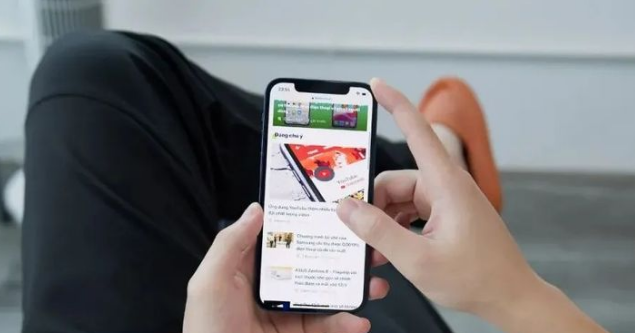
특정 문제를 해결하려면 먼저 검은 화면, 설명할 수 없는 검은 화면 및 기타 문제를 일으킬 수 있는 이유를 이해해야 합니다.
1. 기기에 돌출, 침수, 낙하 등으로 인한 하드웨어 문제가 있는지 여부
배터리 수명이 80% 미만으로 떨어지면 배터리가 손상될 수 있으므로 유지 관리가 필요합니다.
업그레이드, 다운그레이드, 탈옥 등의 작업으로 인해 기기의 시스템 문제가 발생할 수 있습니다. 이러한 작업을 수행할 때 올바른 작업을 수행하지 않거나 호환되지 않는 버전을 선택하면 장치에 시스템 문제가 발생할 수 있습니다. 따라서 작업을 수행하기 전에 관련 위험을 주의 깊게 고려 및 이해하고 올바른 단계를 따라야 합니다. 이를 통해 장비 문제 발생 가능성을 최소화하고 장비의 안정성과 보안을 보호할 수 있습니다.
타사 앱을 설치하거나 알 수 없는 링크를 클릭하면 소프트웨어 문제가 발생할 수 있습니다. 이러한 일이 발생하지 않도록 하려면 APP를 신중하게 설치하고 알 수 없는 링크를 쉽게 클릭하지 않아야 합니다. 우리가 다운로드하는 앱은 신뢰할 수 있는 출처에서 제공되었는지 확인하고, 안전하지 않은 네트워크 환경에서 작동하지 않도록 주의하세요. 소프트웨어 문제가 있는 경우 문제가 있는 앱을 제거하거나 시스템 재설정을 수행하여 문제를 해결할 수 있습니다. 휴대폰이나 컴퓨터를 사용할 때에는 불필요한 문제가 발생하지 않도록 경계심을 갖고 보안 의식을 높여야 합니다.

위의 iPhone의 가능한 원인을 분석한 결과, 첫 번째와 두 번째 상황은 자체적으로 수리할 수 없다는 것을 알고 있습니다. 유지 관리를 위해 Apple 공식 담당자에게 직접 보내는 것이 좋습니다. 이렇게 하면 하드웨어를 더 훌륭하고 포괄적으로 해결할 수 있습니다. 아이폰의 실패.
하지만 시스템 소프트웨어 문제로 인한 것이라면 다양한 방법을 시도하여 문제를 해결할 수 있습니다.
다음은 iPhone 검은 화면 문제가 발생하는 사용자를 위해 편집기에서 컴파일한 두 가지 방법입니다. 요점은 이러한 방법으로 데이터를 보존하면서 문제를 해결할 수 있다는 것입니다. 방법 1: 장치 다시 시작 1. 슬라이드하여 전원 끄기 메시지가 나타날 때까지 iPhone의 전원 버튼과 볼륨 낮추기 버튼을 길게 누릅니다. 2. 슬라이드하여 전원 끄기 메시지가 나타난 후 Apple 로고가 나타날 때까지 전원 버튼과 볼륨 낮추기 버튼을 계속 누르고 있습니다. 3. 버튼을 놓으면 장치가 다시 시작됩니다. 방법 2: iTunes를 사용하여 복원 1. USB 케이블을 사용하여 iPhone을 컴퓨터에 연결하고 iTunes를 엽니다. 2. iTunes에서 iPhone 장치를 선택합니다. 3. "iPhone 복원" 옵션을 클릭하여 작업을 확인하세요. 4. iTunes가 최신 iOS 시스템을 다운로드 및 설치하고 장치를 공장 설정으로 복원하기 시작합니다. 5. 복구 프로세스가 끝나면 백업에서 데이터를 복원하여 이전 데이터를 보존하도록 선택할 수 있습니다. 이러한 방법을 사용하기 전에 iPhone이 충전되어 있고 전력이 충분한지 확인하세요. 문제가 지속되면 Apple 고객 서비스에 문의하거나 Apple 공인 수리 센터를 방문하여 도움을 받는 것이 좋습니다.
방법 1: iOS 시스템 복구 iOS 시스템을 수리하는 것은 iPhone 또는 iPad의 문제를 해결하는 일반적인 방법입니다. iOS 시스템을 복구하는 단계는 다음과 같습니다. 1. 데이터를 반드시 백업하세요: 시스템 수리를 수행하기 전에 데이터 손실을 방지하기 위해 장치에 있는 중요한 데이터를 백업하는 것이 좋습니다. 2. iOS 시스템 업데이트: 장치에 iOS 시스템에 사용 가능한 업데이트가 있는지 확인하세요. 그렇다면 먼저 시스템 업데이트를 수행하여 장치에 최신 시스템 버전이 설치되어 있는지 확인하는 것이 좋습니다. 3. 장치 소프트 다시 시작: 때로는 장치 문제가 일시적일 수도 있습니다. 장치를 소프트 다시 시작하여 몇 가지 일반적인 문제를 해결할 수 있습니다. 슬라이드하여 전원 끄기 메시지가 나타날 때까지 기기의 전원 버튼과 볼륨 낮추기 버튼(또는 홈 버튼)을 길게 누른 다음 기기를 밀어서 끄고 전원 버튼을 다시 길게 눌러 기기를 켭니다. 4. iTunes를 사용하여 복구: 소프트 재시작이 작동하지 않으면 iTunes를 사용하여 장비를 복구해 볼 수 있습니다. 장치를 컴퓨터에 연결하고 iTunes를 열고 장치를 선택한 다음 "복원" 버튼을 클릭하여 복구하십시오. 이 경우 기기의 모든 데이터가 삭제되므로 중요한 데이터는 반드시 백업해 두시기 바랍니다. 5. 전문 도구를 사용하여 복구: 위의 방법으로 여전히 문제를 해결할 수 없는 경우 Dr.Fone, iMyFone Fixppo 등과 같은 전문 iOS 시스템 복구 도구를 사용해 볼 수 있습니다. 이러한 도구는 iOS 시스템의 다양한 문제를 감지하고 해결하는 데 도움이 될 수 있습니다. 요약: iOS 시스템을 복구하는 것은 iPhone 또는 iPad의 문제를 해결하는 일반적인 방법입니다. 시스템을 업데이트하거나, 장치를 소프트 재시작하거나, iTunes를 사용하여 복구하거나, 전문 도구를 사용하여 문제를 해결할 수 있습니다. 시스템 수리를 수행하기 전에 데이터 손실을 방지하기 위해 장치의 중요한 데이터를 백업하십시오.
iOS 시스템 오류가 발생하는 경우 때로는 업그레이드, 다운그레이드 또는 기타 작업으로 인해 발생할 수 있습니다. 이러한 문제를 해결하기 위해 전문적인 도구를 사용하여 iOS 시스템을 복구할 수 있습니다. 이러한 도구는 시스템의 정상적인 작동을 복원하고 시스템 충돌, 응용 프로그램 충돌 등과 같은 몇 가지 일반적인 문제를 해결하는 데 도움이 될 수 있습니다. 이러한 도구를 사용하면 iOS 시스템 문제를 보다 편리하게 수리하고 시스템 안정성과 성능을 향상시킬 수 있습니다.
예를 들어, Apple 휴대폰 수리 도구는 기기가 켜지지 않음, 흰색 사과, 복구 모드에서 멈춤, 검은색 화면, 업데이트 실패 등과 같은 시스템 문제를 포함하여 150개 이상의 iOS 기기 시스템 문제에 대한 원클릭 수리를 지원합니다. 논스톱 재시작.
작동 가이드:
첫 번째 단계는 Apple 전화 수리 도구를 열고 데이터 케이블을 사용하여 장치를 컴퓨터에 연결하는 것입니다. 다음으로 iOS 시스템 문제를 해결하는 옵션을 탭하세요. 그러면 복구 프로세스가 시작되고 가능한 문제를 해결하는 데 도움이 됩니다.
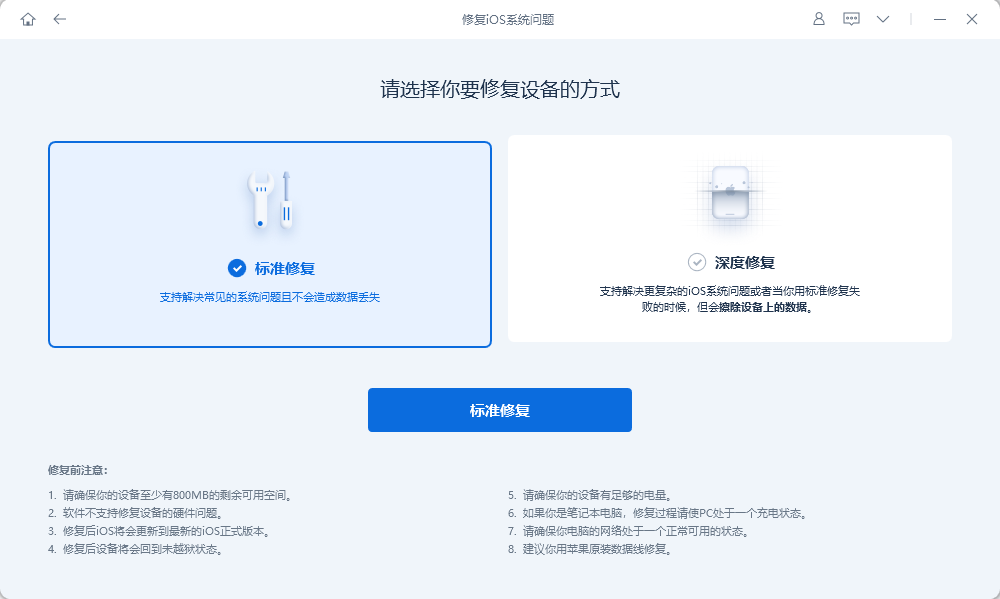
2단계: 소프트웨어가 장치를 인식한 후 "펌웨어 다운로드"를 클릭합니다. 다운로드가 성공한 후 복구를 시작합니다.
전체 수리 과정은 약 10분 정도 소요됩니다. 디스플레이에 "복구 완료"라는 메시지가 나타날 때까지 데이터 케이블을 분리하지 않도록 각별히 주의해야 합니다.
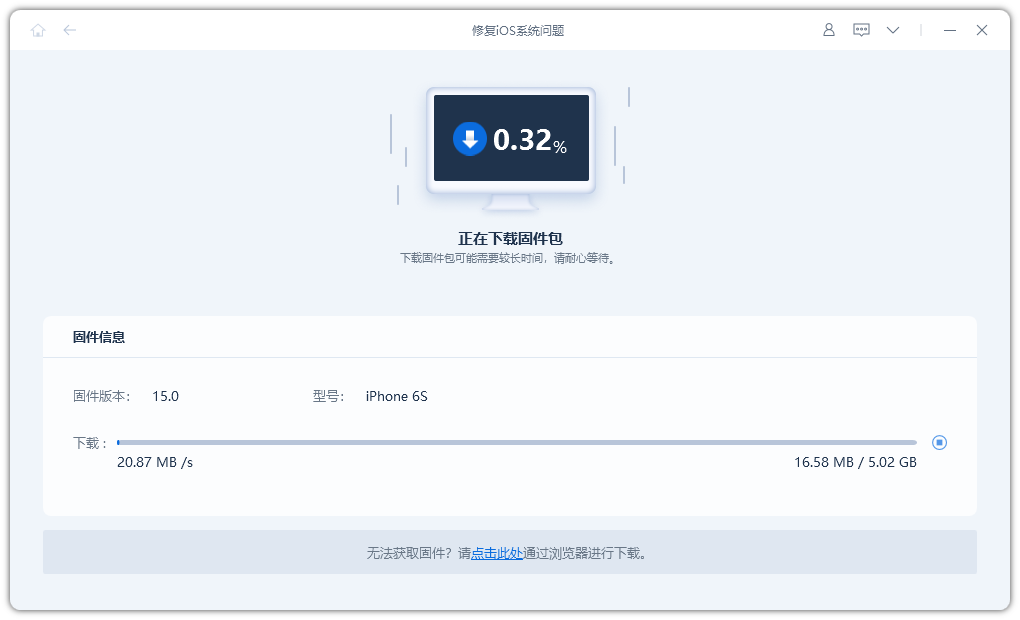
3단계: 수리가 성공적으로 완료되었습니다. 시스템은 장치 데이터 손실을 일으키지 않는 기본 "표준 복구" 모드를 채택합니다. 그래도 기기가 부팅할 수 없는 경우에는 "심층 복구" 모드를 시도하는 것이 좋지만, 이로 인해 iPhone의 데이터가 손실될 수 있으므로 복구하기 전에 반드시 미리 백업해 두시기 바랍니다. iCloud 또는 iTunes에 데이터를 백업한 경우 수리가 완료된 후 데이터를 복원할 수 있습니다.
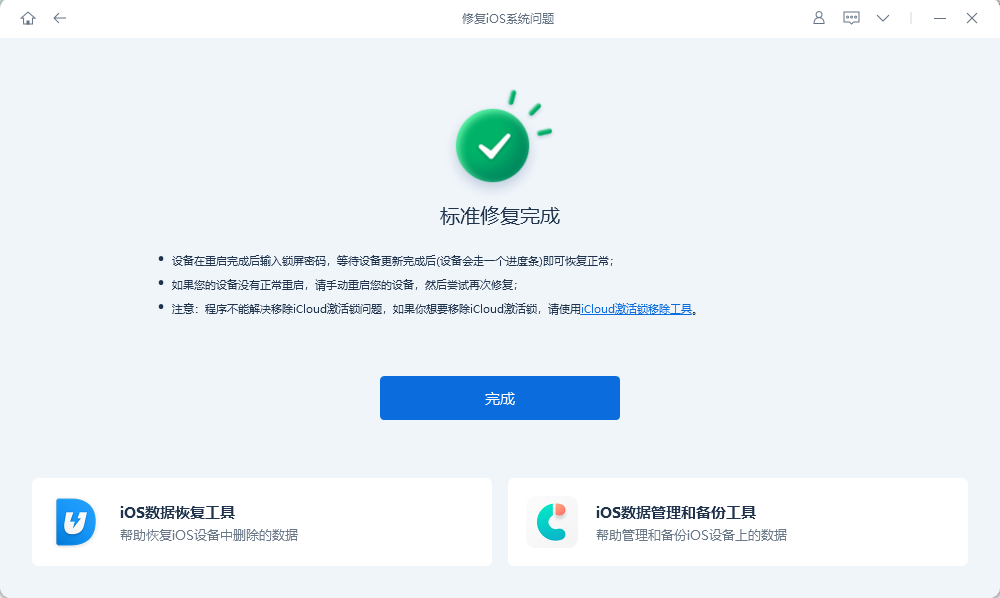
강제 다시 시작은 문제나 결함이 발생할 때 장치나 시스템을 다시 시작하는 문제 해결 방법입니다. 컴퓨터, 휴대폰 또는 기타 전자 장치에 문제가 있는 경우 강제로 다시 시작하여 문제를 해결할 수 있습니다. 이 방법은 일반적으로 장치의 전원 버튼을 길게 누르거나 장치의 전원 코드를 뽑아 수행됩니다. 강제 재시작의 목적은 장치를 다시 시작하고 문제를 일으킬 수 있는 임시 데이터 또는 오류 상태를 장치에서 지우는 것입니다. 느린 장치, 프로그램 충돌, 네트워크 연결 문제 등과 같은 일반적인 문제를 해결하는 데 도움이 될 수 있습니다. 그러나 강제 재시작을 수행하기 전에 먼저 프로그램을 닫았다가 다시 열기, 네트워크 연결 확인 등 다른 해결 방법을 시도해야 합니다. 강제 재시작은 보다 극단적인 해결책이며 데이터 손실이나 기타 돌이킬 수 없는 문제를 일으킬 수 있습니다. 대체로 강제 재시작은 장치 문제에 대한 해결책이지만, 사용하기 전에 신중하게 생각하고 다른 가능한 해결 방법을 시도했는지 확인해야 합니다.
iPhone이 검은색 화면이나 원 안에 검은색 화면으로 멈춘 경우 강제로 다시 시작해 볼 수 있습니다. 그러나 이 방법으로는 iOS 시스템 문제를 해결할 수 없습니다.
iPhone 12 강제 재시동:
볼륨 높이기 및 낮추기 키를 누른 다음 Apple 로고가 화면에 나타날 때까지 전원 키를 누른 다음 모든 키를 놓습니다. 장치가 정상적으로 시작될 때까지 기다리십시오.
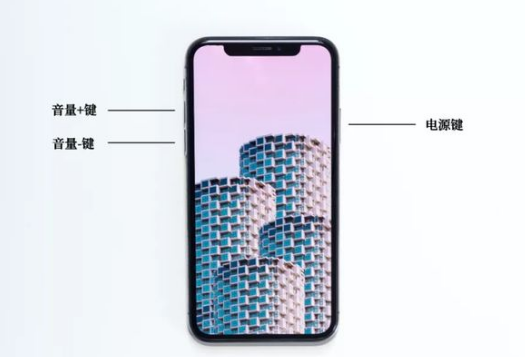
위 내용은 iPhone 12가 갑자기 정지되는 문제를 해결하는 방법은 무엇입니까?의 상세 내용입니다. 자세한 내용은 PHP 중국어 웹사이트의 기타 관련 기사를 참조하세요!

